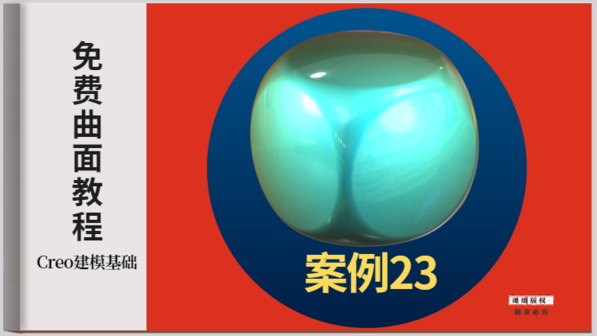ANSA入门基础教程07-Topo-创建Faces&Surfaces_1
创建Faces&Surfaces
本节介绍曲面创建最常用的函数。注意,生成曲面时,也会自动创建面。
New函数

TOPO>Faces>New>COONS函数非常适合定义其周围边界已定义的曲面,如CONS、3D曲线甚至元素的边。这种表面可以通过选择缺失区域的两到四个边界来定义,果可能是一个或多个曲面。注意,第一个选定边界段的起点必须是生成曲面的一个角。边界段的选择必须是连续的,其余曲面角点的识别是自动的。

如果选定边界中缺少线段,则平滑线段将自动替换该线段。用鼠标中键确认选择。将预览曲面并显示“接受曲面”窗口。确认后,将创建拓扑连接到相邻面上的新面。

使用Alt.按钮在两个备选方案之间切换。第一个定义有一个线性的第四边。第二个定义是第四面具有与其相对面相同形态的表面。


TOPO>Faces>New>PLANAR选项将创建一个新的平面。用鼠标左键按顺序选择将形成新面的界的线。按鼠标中键确认选择。将显示曲面的预览,并显示“接受曲面”窗口。确认后,将创建拓扑连接到相邻面上的新面。


TOPO>Faces>New>FitTED选项用于定义非平面面。FitTED选项在闭合的三角形开口情况下特别有用。虽然生成的面是三角形的,但底层曲面不是三角形的,如下图所示。



几何清理

比较规则的面可以用扫描sweep和滑动Glide函数来定义。这两种定义类型之间有一个根本的区别。
TOPO>Surfaces>Extrude>sweep,利用扫描sweep功能,母线沿准线移动,同时保持与准线曲率的夹角。


TOPO>Surfaces>Extrude>Glide,使用滑动Glide功能,母线通过简单的平行于其位置的平移沿准线移动。


TOPO>Surfaces>Extrude>Extrude挤出功能的工作原理与上述两个功能相同。它从拉伸截面轮廓创建中间曲面。选择的方式相同,但也可以在拉伸轮廓上执行框选择。选择可以包括面、CONS、三维曲线或壳/实体元素的边。


确认选择后,必须选择挤出的准线。如果“Use vector selection”(使用矢量选择)选项处于非活动状态,则选择一条曲线或一个CONS作为准线,然后用鼠标中键确认。

或者,用户可以通过激活”Extrude挤出窗”口中的“Use vector selection使用矢量选择”选项来指定方向向量作为准线。从屏幕上选择2个位置(硬点、3d点、节点…),并用鼠标中键确认

在任何情况下,一旦确认(鼠标中键),将提供面曲面的预览。确定接受生成的面。

挤出的工作原理与扫描功能类似。它沿准线扫描选定的轮廓,同时保持准线的曲率角。扫掠和挤出功能之间的主要区别在于,第二个功能为选定轮廓的每条曲线创建一个新曲面,从而创建一个新面。拓扑将自动应用于创建的拉伸


TOPO>Surfaces>Extrude>Revlute利用旋转Revolute函数可以定义旋转曲面和旋转面。选择构成母线的曲线或CONS。按鼠标中键确认选择结束。然后选择两个位置(3D点、节点等)来指定旋转轴,并用鼠标中键再次确认。显示“曲面限制”窗口中,默认情况下,用户可以修改面边界,而曲面边界由于360度旋转而保持不变。

有两种方法可以定义面的起始角和终止角。第一种方法是使用鼠标左键声明它们。当Numeica inp.标志未激活。使用鼠标左键选择要移动的面一侧。将侧边拖动到所需位置,然后再次使用鼠标左键将其锁定


第二种声明表面起始角和终止角的方法是激活Numerical Inp.标记,并在相应字段中键入S和T值。按Enter键接受。屏幕上会出现曲面预览。

鼠标中键或确认,生成新的面。

“Always Break”标志的状态控制是为每条母线曲线创建单个面还是连续面。



TOPO>Surfaces>Extrude>Helical使用挤出>螺旋Extrude>Helical功能,可以创建螺旋图案的曲面和面。选择Extrude>Helical选项。出现螺旋窗口。选择构成面母线的曲线或CONS。按鼠标中确认选择结束。

激活2 Points“两点”选项,通过拾取点来定义螺旋的轴:轴的正方向是从第一个选定点到第二个选定点。激活Coordinate“坐标系”选项,通过拾取坐标系来定义轴:螺旋轴是坐标系的z轴。一旦定义轴后,将根据螺旋窗口的当前设置显示曲面预览。可通过改变个参数,并按Enter键来更改设置,以更新预览并查看更改的效果。

Fit函数

TOPO>Surfaces>Fit功能可用于通过修改(重新成形)现有面来创建新面,使其适合选定的边或点。边是指曲线、CONS甚至壳元素的边,而点实体可以是三维点、硬点或有限元模型节点。
激活该功能将打开选择窗口。根据在此窗口中激活的标志,用户可以选择实体或节点。您可以在选择期间切换标志,以便选择它们的组合。用鼠标中键确认选择。

当“Select Surface or middle mouse button to proceed”消息在左下角info信息窗口出现时,表示用户可以选择现有的面,以便ANSA基于该面创建新的拟合面,或者,按鼠标中键可以让ANSA创建一个覆盖所有选定实体的新面。将显示所创建曲面的预览,并显示Accept Surface“接受曲面”窗口。确认后,将创建新的面。如果Replace old face’s surf“替换旧面”的标志被激活,则不会创建新的面。所选面的曲面将替换为新曲面,并将该面拟合到新曲面上。


另一种情况,激活Surfaces>Fit功能并在“Entities”模式下选择壳边。用鼠标中键确认。再次确认鼠标中键,因为你没有选择一个现有的面,一个新的表面将被创建。ANSA计算并预览曲面(可以按Pause/Break键中断计算),出现Accept Surface“接受曲面”窗口后,按OK“确定”确认。


Fillet

Surfaces>Fillet[Surfaces]功能可用于在两个选定面的曲面之间创建圆角或倒角。激活该功能并选择两个面

将出现两个箭头,指示将在其中创建圆角的面。如果需要,左键单击箭头可反转其方向,用鼠标中键确认。

检查Options List“选项列表”窗口以查看可用的选项。用户可以指定圆角的形状(圆形或平面)、圆角的半径(或平面倒角的距离值),还可以选择是否将圆角粘贴到选定面上。

按OK“确定”继续。将预览创建的曲面并显示Confirmation“接受曲面”窗口。


Surfaces>Fillet[Faces]选项从多个面创建连续的圆角。
•需要选择黄色CONS
•面的法向不影响结果
•创建的圆角半径恒定

Shrink函数

函数Faces>Shrink可用于将面向内收缩给定距离。激活该功能,options list检查选项列表窗口以查看可用选项

指定宽度(面的收缩距离)。有三种收缩方法:
1、修改旧面(原始面将以指定的收缩距离剪切)。
2、创建新面(将创建一个全新的收缩面,该面将与原始面不连接)。
3、创建曲线(仅创建曲线,而不是新面)。

按鼠标中键,将显示收缩面的预览。再次按鼠标中键确认。将创建一个新的面,按给定的距离向内收缩。

Volume函数

TOPO>Surfaces>Volume功能允许快速创建五种基本几何图形:正交长方体、圆柱体、圆锥体(圆锥体的截锥体)、球体和圆锥体。以通过选择点或选择坐标系来定义这些实体中的每一个。创建后,还将创建一个由几何图形创建的面定义的体积实体。

要创建正交长方体,请选择“TOPO>Surfaces>Volume [Box]”选项。此时会出现“长方体”窗口。设置用于创建长方体的x、y和z维度。

激活“3点”选项可通过拾取点来定义长方体:第一个点是长方体的中心。第二个点定义x轴,第三个点定义长方体的y轴。z轴垂直于x-y平面。
激活“坐标系”选项,通过拾取坐标系来定义长方体:此坐标系的中心是长方体的中心,坐标系的每个轴都对应于长方体的每个轴


要创建圆柱体,请选TOPO>Surfaces>Volume[Cylinder]选项。将显示“圆柱体”窗口。设置将用于圆柱体的长度和半径。

激活2 Points 两点”选项可通过拾取点定义圆柱体:第一个点是圆柱体基础的中心。第二个点定义圆柱体的轴。
激活Coordinate “坐标系”选项,通过拾取坐标系来定义圆柱体:此坐标系的中心是圆柱体的中心,坐标系的z轴定义圆柱体的轴。


要创建圆锥体,请选择TOPO>Surfaces>Volume[Cone]选项”。此时将显示“圆锥体”窗口。设置圆锥体的长度。为圆锥体的两个面设置2个半径(半径1和半径2)。

激活2 Points “两点”选项可通过拾取点来定义圆锥体:第一个点是圆锥体基础的中心(半径1)。第二个点定义圆锥体的轴和圆锥体第二个面的中心(半径2)。
激活Coordinate“坐标系”选项可通过拾取坐标系来定义圆锥体:此坐标系的中心是圆锥体的中心,坐标系的z轴定义圆锥体的轴。

要创建球体,请选TOPO>Surfaces>Volume[Sphere]选项”。将出现“球体”窗口。设置球体的半径。

激活Center Point“中心点”选项,通过拾取点来定义球体。这就是球体的中心。
激活Coordinate“坐标系”选项,通过拾取坐标系来定义球体:该坐标系的中心是球体的中心。


要创建圆环体,请选择TOPO>Surfaces>Volume[Torus]选项。“Torus”窗口出现。设置圆环体的主半径和次半径。

激活3 Points“3点”选项,通过拾取点来定义圆环:第一个点是圆环的中心。另外两个点需要定义一个平面,即圆锥体的中间平面。大半径是圆的外半径。小半径是圆的“厚度”。
激活Coordinate“坐标系”选项,通过拾取坐标系来定义旋转体:此坐标系的中心是旋转体的中心。坐标系的x-y平面定义了圆环的中间平面。

Extend函数
TOPO>Faces>Extend [Target]此函数用于根据指定的距离或选择目标面,对选择的源面进行延申,直到它们到达目标面或目标面组。新面是源曲面的延伸。如果需要,拓扑可以自动应用。

TOPO>Faces>Extend [Pairs]此选项扩展两个选定的CONS链(红色链和蓝色链),以便它们彼此相交。